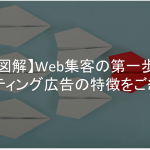Google AdWordsを使って広告を運用していく際に絶対に必要なものとして「キャンペーン」というものがあります。
このキャンペーンというものを理解していないと、成果の出る広告を出稿することが出来ないといっても過言ではありません。
そこで今回は、Google AdWordsのキャンペーンについて説明していきます。
Google AdWordsを運用する中でキャンペーンは基礎中の基礎となりますので、これから広告運用を始めようとしている方、また始めたばかりという方は是非参考にしてみてください。
目次
1.Google AdWordsのキャンペーンとは
キャンペーンに関してGoogleのAdWordsヘルプにはこのように書かれています。
キャンペーンとは、AdWords広告を管理する為の単位で、予算やターゲット地域などを設定します。
各キャンペーンの中にはさらに、広告、キーワード、入札単価のセットである広告グループを作成します。
キャンペーンは、商品やサービスのカテゴリごとに作成するのが一般的です。
引用元:AdWordsヘルプ(https://support.google.com/adwords/answer/6304?hl=ja)
つまり、キャンペーンとは、キーワード、広告を含んだ広告グループをまとめたものとなります。
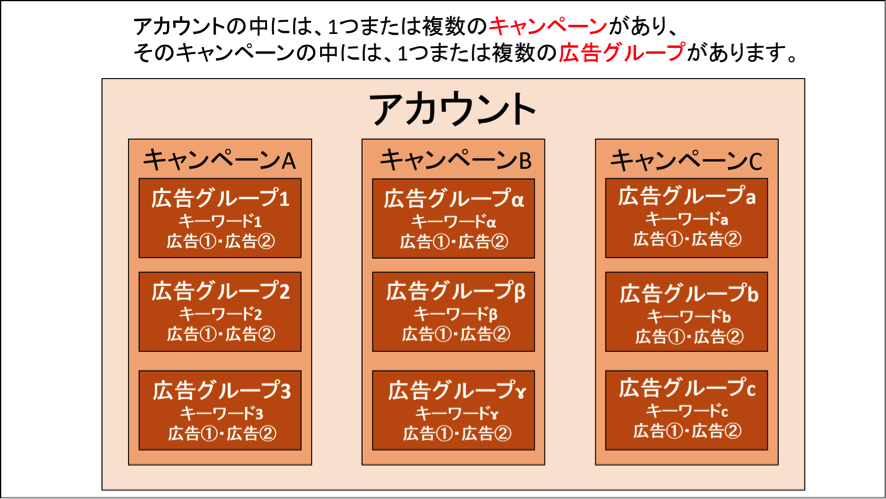
キャンペーン、広告グループ、キーワード、広告のそれぞれで設定出来る内容が異なりますので、まずはキャンペーンで出来る設定の方法を覚えるのが良いと思います。
2.Google AdWordsのキャンペーンの設定
キャンペーンを作成するにあたり、下記5つのキャンペーンタイプから最適なものを選ぶ必要があります。
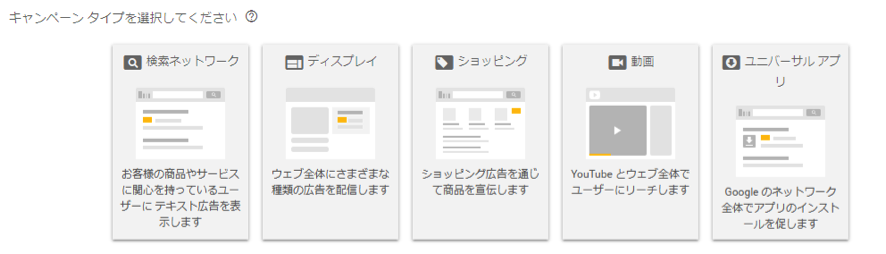
どのキャンペーンタイプを選択するかによって、広告の掲載先ネットワークや、利用出来る設定が決まります。
例えば、検索広告を配信したい場合は「検索ネットワークのみ」を、ディスプレイ広告を配信したい場合は「ディスプレイネットワークのみ」を選択するというような感じになります。
理由としては、検索広告とディスプレイ広告では広告や広告の配信先などが異なり、最適化の手法も異なると言われている為です。
設定方法としてここでは、「検索ネットワーク」と「ディスプレイネットワーク」についてご紹介します。
2-1.検索ネットワーク
検索広告を配信したい場合には「検索ネットワーク」を選択しますので、こちらをよく利用することになると思います。
まず、達成したい目標(販売、見込み顧客の獲得、ウェブサイトのトラフィック)を選択します。
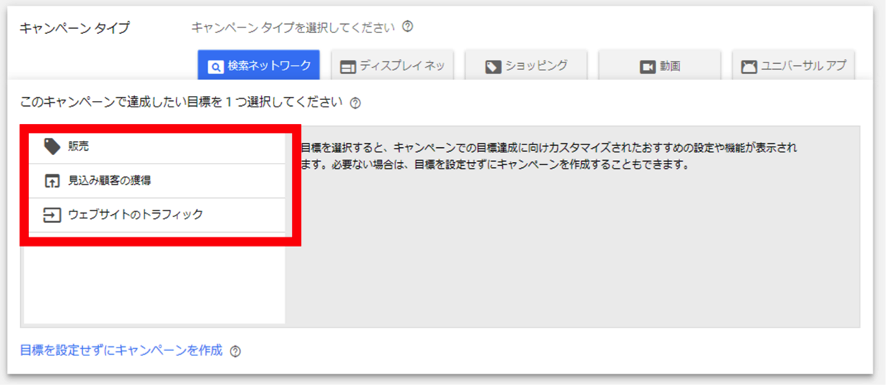
キャンペーンでの目標達成に向けカスタマイズされたおすすめの設定や機能を使用出来ます。目標を選択せずに作成することも可能です。
次に、目標を達成する為の手段(ウェブサイトへのアクセスを増やす、電話での問い合わせを増やす、アプリのダウンロードを取得する)を選択します。
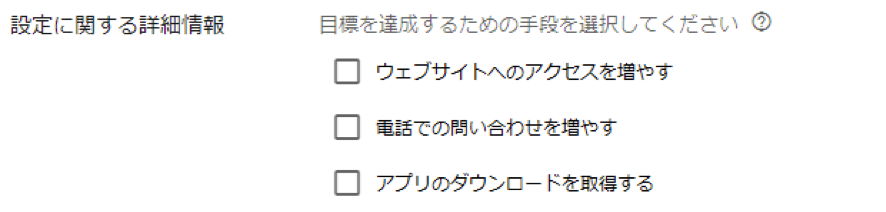
恐らく多くの方がユーザーをウェブサイトへ誘導して、そこで獲得を図ると思いますので、ここでは「ウェブサイトへのアクセスを増やす」を選択し、広告配信で使用するURLを入力します。
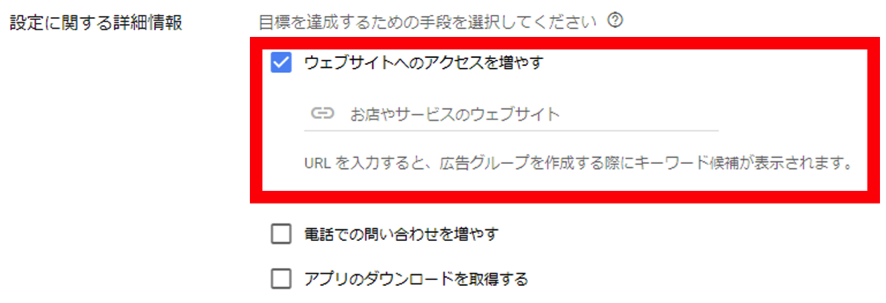
また、複数を選択することも選択しないことも可能となっています。
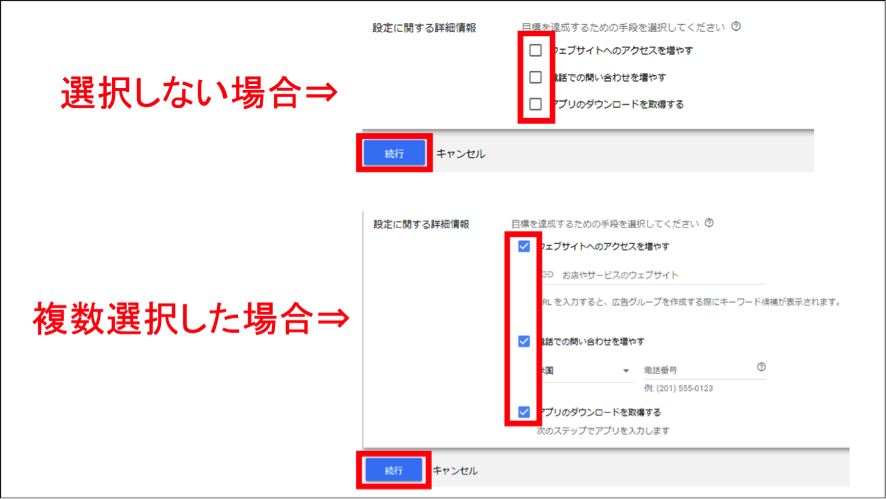
検索ネットワークでは下記の詳細設定を行うことが出来ます。
- キャンペーン名
- ネットワーク(検索パートナー※を含めるかどうか)
- 地域
- 言語
- 単価設定
- 予算
- 開始日と終了日
- 表示オプション など
※検索パートナーとは、Googleのパートナーとして広告を掲載する検索ネットワークのサイトのことを指します。
検索パートナーを含めると、YouTubeなどのGoogleのサイトの他、Google以外の数百ものウェブサイトもGoogle検索広告の掲載対象となります
基本的に後からでも変更可能なので、予算や単価設定など決まっていない場合はとりあえず「1円」などと入力しておいても大丈夫です。
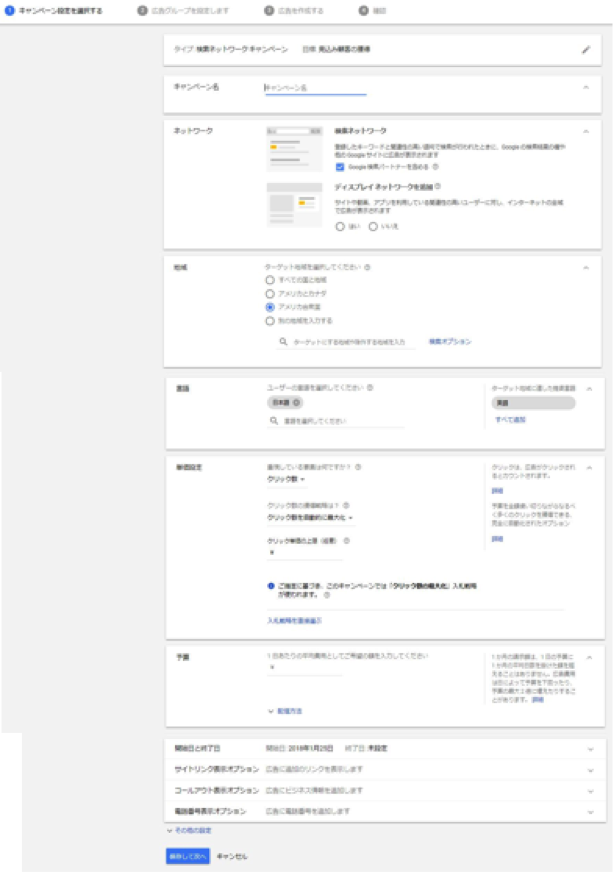
2-2.ディスプレイネットワーク
リマーケティングなどのディスプレイ広告を配信したい場合は「ディスプレイ」を選択し、基本的に「検索ネットワーク」の時と同じように作成します。
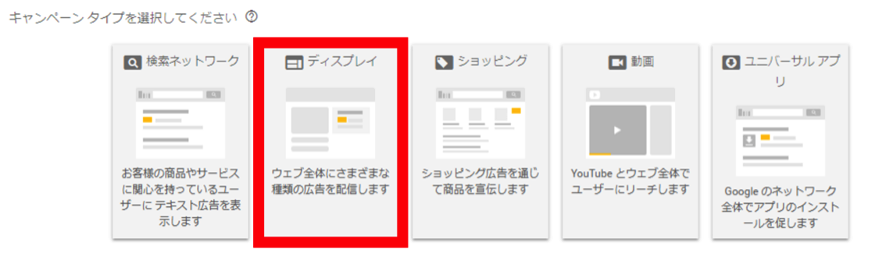
検索ネットワークと異なる点は、目標に「商品やブランドの購入促進」と「ブランド認知度とリーチ」が追加されている部分です。
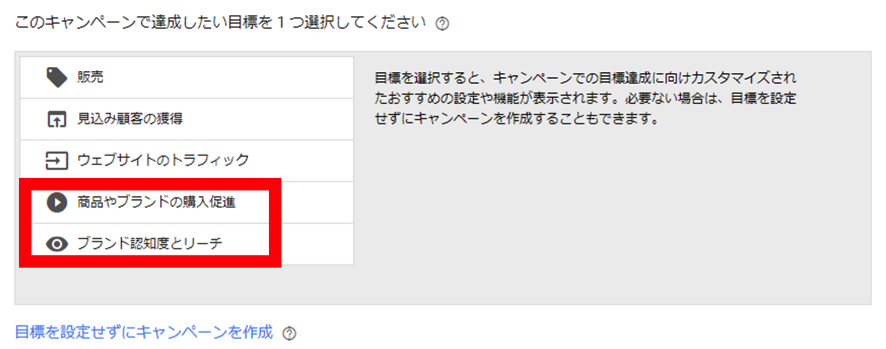
ディスプレイ広告では、コンバージョンだけではなく、ブランディングなどにも使用することが多いです。
ディスプレイも検索ネットワークと同様に、選択せずに作成することが出来ます。
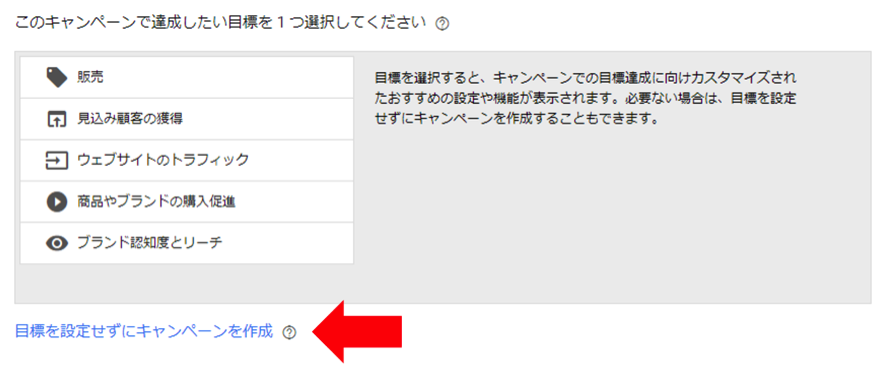
キャンペーンのサブタイプの選択はディスプレイ広告のみの項目です。
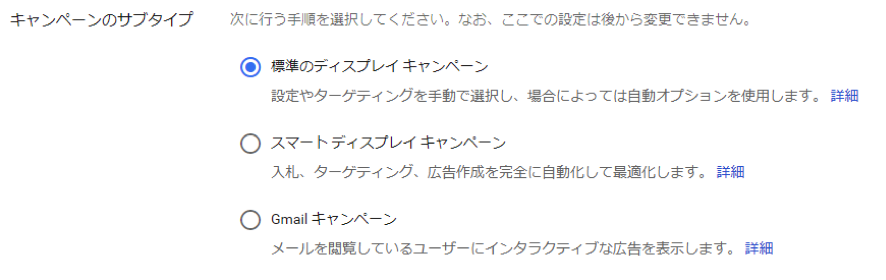
これは後から変更が出来ないようになっていますので、注意が必要です。
ここでは「標準のディスプレイキャンペーン」を選択します。
ただし、Gmail広告を配信したい場合に限り「Gmailキャンペーン」を選択してください。
ディスプレイネットワークでは下記の詳細設定を行うことが出来ます。
- キャンペーン名
- 地域
- 言語
- 単価設定
- 予算
- 開始日と終了日
- 表示オプション など
「検索ネットワーク」のキャンペーンと同様に後からでも変更可能なので、予算や単価設定など決まっていない場合はとりあえず「1円」などと入力しておきましょう。
また「ディスプレイネットワーク」のキャンペーン作成時には、広告グループ、広告の作成まで一気に行うことが出来ます。
こちらも後から作成出来るので、省略しても問題ないです。
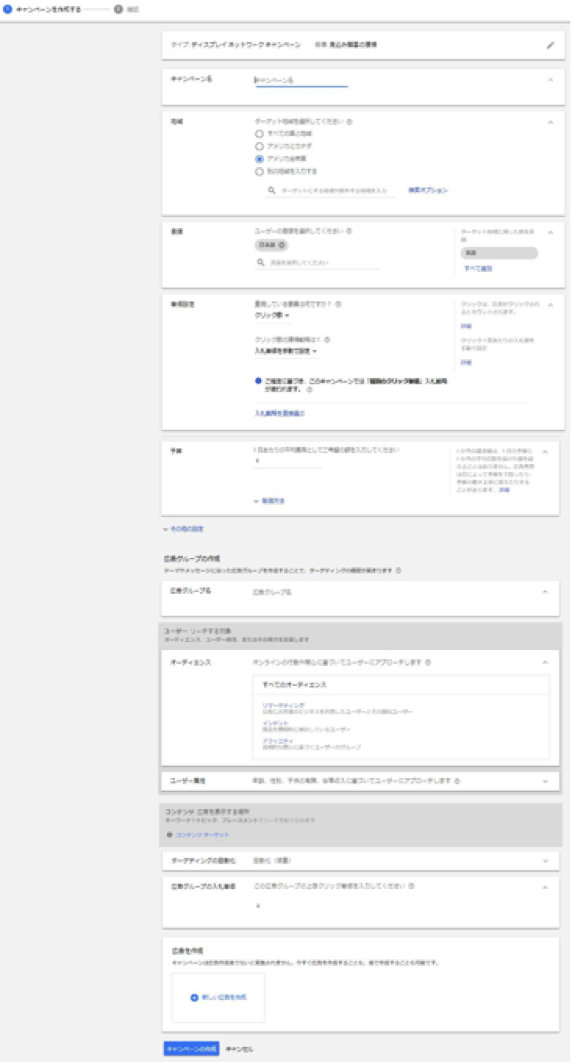
他にもショッピング、動画、ユニバーサルアプリのそれぞれを設定出来ます。
異なる点もありますが、基本的にはどのキャンペーンも同じなので、簡単に作成することが出来ます。
3.Google AdWordsのキャンペーン設定の注意点
キャンペーンの作成時に広告配信の開始日と終了日を設定出来ると説明しましたが、終了日は後でも変更が可能ですが、開始日は後から変更が出来ません。
その為、特に期間限定のキャンペーンの場合は注意して作成しましょう。
また広告を配信するエリアはキャンペーン単位で設定しますが、配信する前には配信エリアの確認をしましょう。
例えば、特定の地域にしか店舗がない場合などに日本全国に配信するのはあまり効果的だとは言えませんので、確認はしっかりと行いましょう。
4.まとめ
いかがでしたでしょうか。
Google AdWordsのキャンペーンの概要と設定方法について説明してきました。
あなたが広告を配信したい目的(検索広告を配信したいのか、ディスプレイ広告なのかなど)をはっきりさせて、適切なキャンペーンを作成しましょう。